Bagaimana memulihkan memo suara yang dihapus di iPhone: 4 metode mudah
Diterbitkan: 2021-11-24Pernahkah Anda secara tidak sengaja menghapus memo suara di iPhone Anda? Jika demikian, jangan khawatir. Tanpa ragu, beberapa memo suara sangat penting. Saat seseorang menyadari bahwa memo suara entah bagaimana telah dihapus, dia mulai merasa stres dan cemas. Namun, ada cara untuk memulihkan data yang hilang.
Bagaimana memulihkan memo suara yang dihapus? Bagaimana Anda memulihkan data itu? Bagaimana Anda bisa mengetahui informasi apa yang disimpan dalam memo suara yang telah dihapus? Baca artikel ini untuk mengetahui cara memulihkan memo suara yang baru saja dihapus.
Bagian 1: Cara Memulihkan Memo Suara yang Dihapus – 4 Cara Terbaik
| metode | Mempersiapkan | Durasi Pencadangan |
| Folder yang Baru Dihapus dari aplikasi Memo Suara | Tidak dibutuhkan | 30 hari |
| iMyFone D-Back | diperlukan | Tergantung pada langganan dan perangkat lunak yang digunakan |
| iTunes | diperlukan | tak terbatas |
| iCloud | diperlukan | tak terbatas |
Memulihkan Memo Suara yang Dihapus secara Langsung di iPhone (dalam 30 Hari)
Jika Anda menghapus memo suara dalam 30 hari terakhir, Anda mungkin dapat memulihkannya langsung dari iPhone. Metode ini berfungsi jika Anda baru saja menghapus beberapa memo dan memo tersebut masih terlihat di folder Baru Dihapus di aplikasi Memo Suara Anda. Jika ini masalahnya, Anda harus mengambil langkah-langkah berikut untuk memulihkan memo suara yang dihapus:
Langkah 1:
- Buka aplikasi Memo Suara di iPhone Anda
- Ketuk daftar memo yang telah Anda rekam
- Temukan memo yang dihapus
- Sentuh dan tahan memo tertentu hingga Anda melihat opsi untuk "Memulihkan" memo suara.
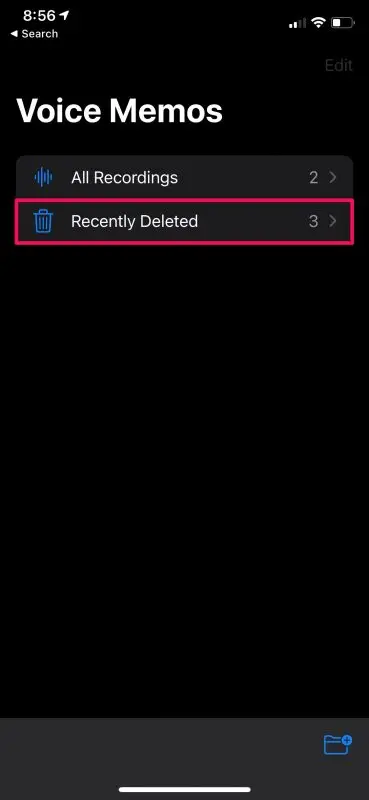
Langkah 2:
- Memilih Pulihkan akan menanyakan apakah Anda ingin memulihkan semua memo yang terdaftar atau hanya yang telah Anda pilih.
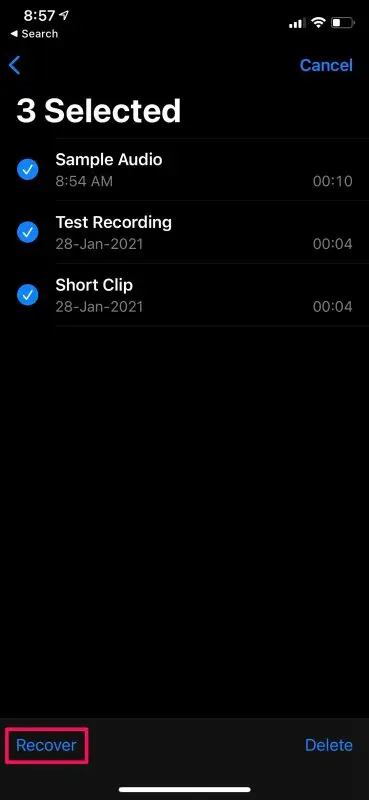
Langkah 3:
- Konfirmasikan pilihan Anda dengan mengklik "Pulihkan." Memo suara Anda akan dipulihkan dan disimpan di lokasi baru di ponsel Anda.
Penting untuk dicatat bahwa jika Anda memiliki memo suara yang tersimpan di lokasi yang sama, memulihkan memo suara yang dihapus dapat mengakibatkan terhapusnya memo yang ada dari iPhone Anda. Jika Anda khawatir tentang kemungkinan itu atau tidak menemukan memo suara yang dihapus, coba salah satu metode lain dalam artikel ini.
Pulihkan Memo Suara dengan Aplikasi Toolkit Pihak Ketiga seperti iMyFone D-Back (Tidak perlu cadangan)
Aplikasi toolkit pihak ketiga seperti iMyFone D-Back sangat bagus karena mereka melakukan semua pekerjaan untuk Anda. Ini mudah digunakan dan tidak memerlukan pengetahuan teknis sama sekali! Anda bahkan tidak perlu menyiapkan cadangan di iPhone untuk menggunakan aplikasi tersebut dan memulihkan memo suara yang dihapus.
Cukup instal ke komputer Anda, lalu sambungkan perangkat iOS Anda dengan kabel USB. Anda dapat mengakses semua memo suara yang dihapus dari iPhone Anda melalui pengelola file bawaan.
- Langkah satu: Unduh dan instal iMyFone D-Back ke desktop atau laptop Anda.
- Langkah dua: Hubungkan iPhone Anda ke komputer dengan kabel USB setelah dipasang. Anda akan melihat semua memo suara yang dihapus itu muncul di pengelola file dalam hitungan detik!
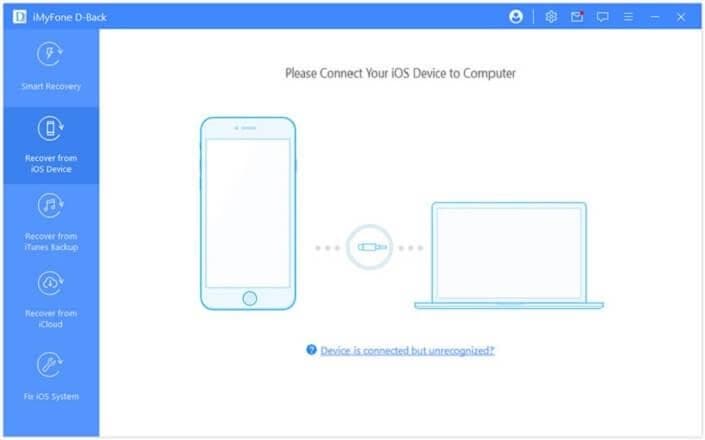
- Langkah ketiga: Cukup pilih, pratinjau jika Anda ingin melakukannya, lalu klik "Pulihkan".
Anda juga dapat menggunakan alat ini untuk memulihkan memo suara yang dihapus secara selektif dari cadangan iTunes.
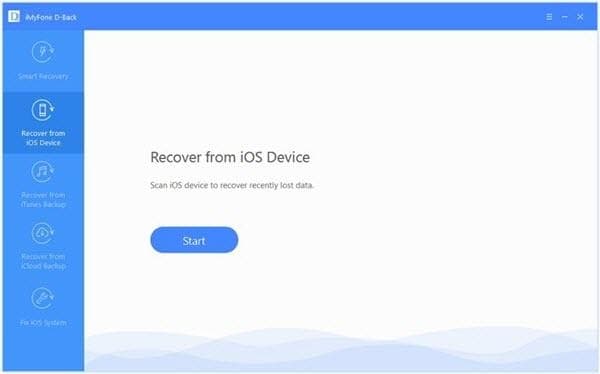
Anda sekarang dapat memanfaatkan penjualan Black Friday iMyFone. Saat Anda membeli D-Back untuk mencadangkan dan kemudian memulihkan memo suara penting Anda, Anda juga akan menerima iTransor lite gratis. iTransor lite adalah solusi perangkat lunak luar biasa lainnya dari iMyFone. Anda dapat menggunakannya untuk mentransfer data dari perangkat iOS, cadangan iCloud, dan iTunes dengan cepat. Sekarang klik di sini untuk lebih.
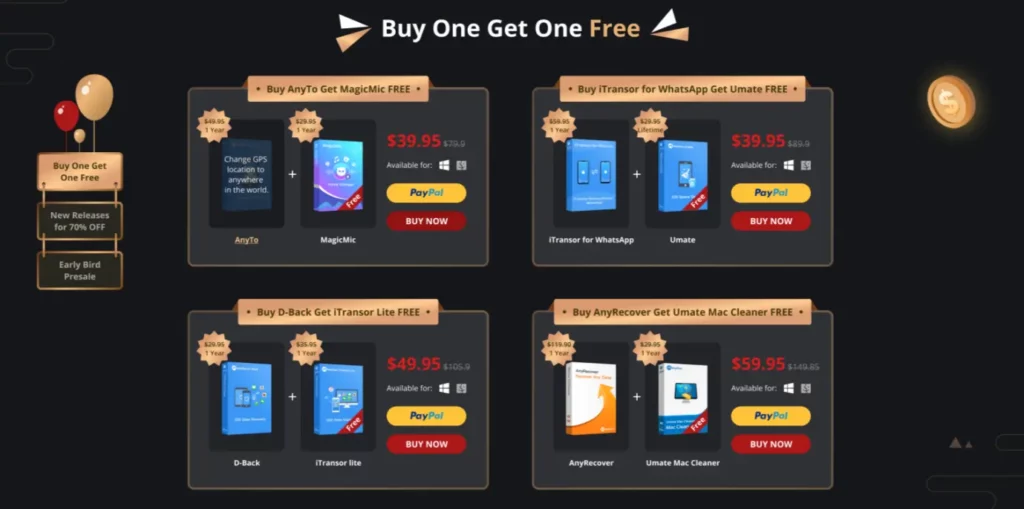
Pulihkan Memo Suara yang Dihapus dengan iTunes (Perlu iTunes Backup)
Jika Anda telah mencadangkan perangkat Anda dengan iTunes sebelum menghapus memo suara tersebut, maka semua file yang ada di dalamnya pada saat itu harus dipulihkan ke iPhone baru Anda. Ini akan mengembalikan semua item yang baru saja dihapus dan membuatnya tersedia untuk diakses lagi!
- Langkah satu: Luncurkan aplikasi iTunes di desktop atau laptop yang digunakan untuk mencadangkannya.
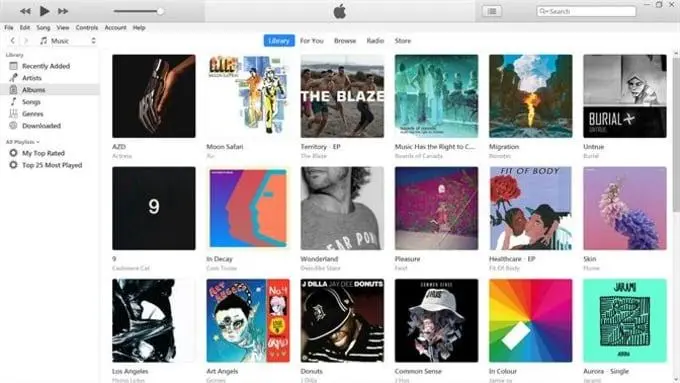
- Langkah kedua: Hubungkan perangkat iOS baru Anda dengan kabel USB dan tunggu hingga terdeteksi oleh iTunes secara otomatis. Setelah proses itu selesai, klik nama perangkat dari dalam iTunes dan centang opsi "Pulihkan Cadangan".
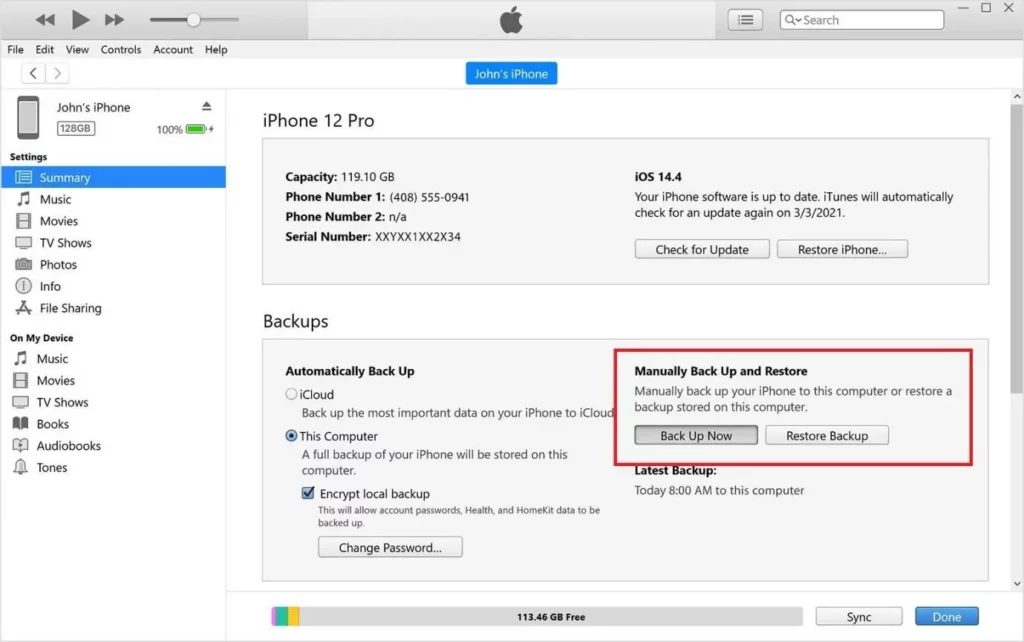
- Langkah ketiga: Klik pada pilihan ini, lalu pilih file cadangan untuk dipulihkan dari iPhone Anda. Semua memo suara yang dihapus yang pernah disimpan di dalamnya sekarang harus dikembalikan ke perangkat iOS baru Anda!
Jika Anda tidak memiliki cadangan yang tersimpan di komputer ini, pastikan untuk mencadangkan semua file penting Anda sebelum menghapusnya secara tidak sengaja di masa mendatang! Dengan cara ini Anda akan siap untuk memulihkan memo suara yang dihapus jika hal seperti ini terjadi lagi.

Pulihkan Memo Suara dari iCloud (Perlu cadangan iCloud)
Apakah Anda mencoba memulihkan memo suara yang dihapus tanpa harus mengeluarkan uang? Ada satu jalan tersisa! Anda dapat mencoba menggunakan alat pengaturan bawaan di dalam iOS itu sendiri. Dengan mengikuti langkah-langkah berikut, Anda akan menemukan memo suara yang dihapus di pengaturan iPhone Anda dan memulihkannya. Berikut cara melakukannya.
- Langkah satu: Luncurkan aplikasi Pengaturan di iPhone Anda.
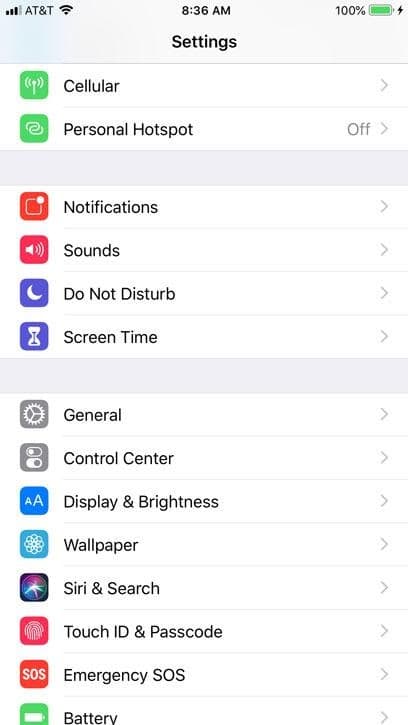
- Langkah dua: Ketuk Umum di menu yang muncul di bagian bawah layar berikutnya.
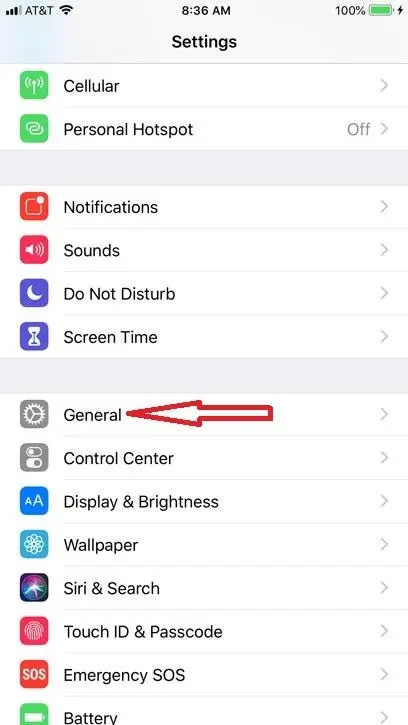
- Langkah tiga: Selanjutnya, ketuk Atur Ulang di dekat bagian tengah atas halaman. Gulir ke bawah dan pilih Hapus Semua Konten Dan Pengaturan.
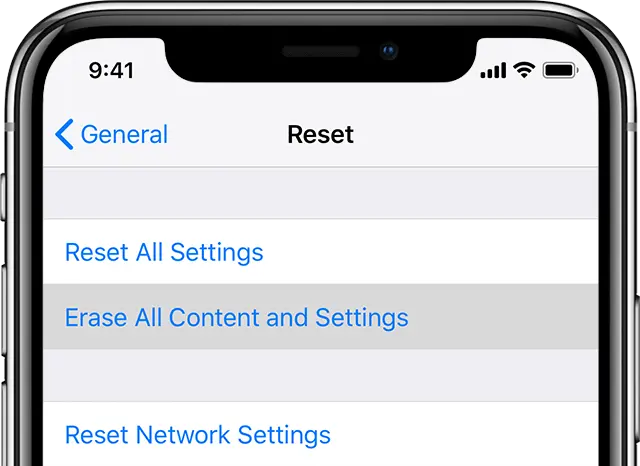
- Langkah empat: iPhone Anda akan reboot, jangan khawatir! Ini normal. Saat Anda menyetel perangkat lagi, semua file yang hilang harus ditemukan di tempat yang sama dengan tempat penyimpanan aslinya di ponsel Anda sebelum dihapus atau diformat.
- Langkah lima: Anda kemudian dapat mulai menyalinnya kembali ke struktur file aslinya jika perlu untuk penyimpanan dan akses mudah.
Bagian 2: Beberapa Pertanyaan Terkait yang Mungkin Ingin Anda Ketahui
Di sini kami mencantumkan dua pertanyaan terkait yang mungkin ingin Anda ketahui. Jangan ragu untuk memeriksa jika Anda membutuhkannya.
Q1. Bagaimana Saya Mencadangkan Memo Suara Saya?
Jika Anda pernah secara tidak sengaja menghapus memo suara atau kehilangan iPhone, Anda mungkin bertanya-tanya bagaimana cara memulihkan memo suara yang terhapus di iPhone. Oleh karena itu, selalu lebih baik untuk mempersiapkannya jauh-jauh hari. Anda harus mencadangkan memo suara Anda untuk melakukannya. Tiga metode yang tercantum di bawah ini akan membantu Anda memulihkan memo suara yang dihapus dari iPhone Anda.
1: Cadangkan Memo Suara dengan iTunes
iTunes adalah program cadangan iPhone yang umum digunakan. Untuk membuat cadangan memo suara Anda, lakukan langkah-langkah berikut:
Langkah 1: Hubungkan iPhone Anda dengan PC atau Mac menggunakan kabel USB
Langkah 2: Luncurkan iTunes dan temukan iPhone Anda di bilah atas
Langkah 3: Ketuk ikon iPhone dan klik "Musik" yang ditampilkan di sisi kiri layar Anda
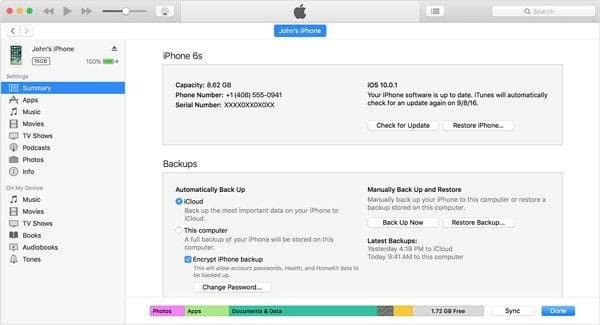
Langkah 4: Centang tombol "Terapkan" dan Sinkronkan untuk mencadangkan memo suara dari iPhone Anda ke iTunes
Selesai. Sekarang, Anda dapat dengan mudah memulihkan memo suara yang dihapus kapan pun dan di mana pun Anda mau.
2. Cadangkan Memo Suara dengan iCloud
Anda juga dapat menggunakan iCloud untuk membuat cadangan memo suara Anda. Namun, Anda harus ingat bahwa memulihkan memo suara yang dihapus melalui iCloud akan menghapus semua konten dari iPhone Anda. Ini adalah satu-satunya kelemahan menggunakan iCloud untuk cadangan.
Untuk melakukannya, Anda harus membuka aplikasi memo suara, pilih memo suara tertentu, lalu klik opsi bagikan. Di sini, pilih "Tambahkan ke iCloud Drive" dan pencadangan memo suara Anda telah dimulai.
3. Cadangkan Memo Suara dengan Email
Beberapa memo suara sangat penting. Anda tidak bisa mengambil risiko kehilangan mereka. Oleh karena itu, salah satu cara cepat untuk melakukan backup adalah dengan menggunakan email. Buka aplikasi memo suara di iPhone Anda, pilih memo suara penting yang ingin Anda cadangkan dan kirimkan ke beberapa akun Anda yang lain menggunakan email. Anda dapat memulihkan memo suara yang dihapus dari sana jika diperlukan.
Q2. Kemana Memo Suara Saya Hilang?
Umumnya, ini ada hubungannya dengan fakta bahwa iOS menyimpan memo suara di folder tak terlihat untuk beberapa waktu (Anda dapat mengetahuinya dengan mencentang opsi Never Keep Audio Recordings di dalam aplikasi Voice Memo).
Jika Memo Suara Anda tidak tersedia di iPhone Anda setelah menghapus riwayat panggilan/iMessages/SMS dll., mungkin masih ada di folder tak terlihat. Jika Anda ingin mengetahui apakah memo suara Anda ada di folder tak terlihat:
- Buka iTunes dan colokkan iPhone Anda.
- Klik pada perangkat Anda (ikon kecil dengan telepon di bawahnya).
- Terakhir, buka Berbagi File dan klik Memo Suara. Diurutkan berdasarkan tanggal, gulir ke bawah untuk menemukan file .m4a dari memo suara Anda yang dihapus.
Kata-kata Terakhir
Tujuan artikel ini adalah untuk membekali Anda dengan pengetahuan yang cukup untuk melindungi dan mengambil memo suara Anda yang berharga. Jadi, lain kali Anda bertanya-tanya bagaimana memulihkan memo suara yang dihapus di iPhone Anda, Anda akan memiliki jawabannya!
Tergantung pada berapa banyak waktu dan uang yang Anda miliki, Anda dapat memilih dari berbagai metode yang disebutkan di atas. Cukup ikuti salah satu langkah sederhana kami yang paling sesuai untuk situasi Anda, dan memo suara Anda akan kembali ke perangkat Anda dalam waktu singkat.
Punya pemikiran tentang ini? Beri tahu kami di bawah di komentar atau bawa diskusi ke Twitter atau Facebook kami.
